SAP Design Studio - Kết nối với UDS
Bạn nên kết nối với nền tảng BI để thêm nguồn dữ liệu vào ứng dụng phân tích mới trong Design Studio. Bạn phải kết nối với nền tảng BI tại thời điểm đăng nhập.
Để kết nối với Universe Data Source (UDS), hãy chuyển đến thư mục Nguồn dữ liệu bên dưới Dàn ý trong ứng dụng phân tích mới - Right click → Add Data Source.
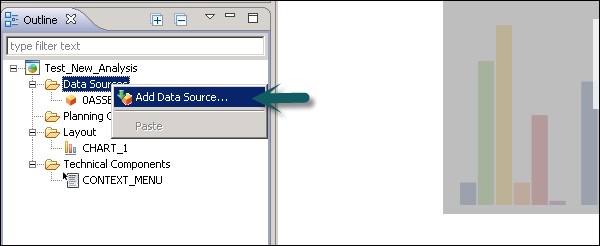
Làm thế nào để Thêm Vũ trụ làm Nguồn Dữ liệu?
Hãy để chúng tôi xem cách thêm Universe làm nguồn dữ liệu. Nhấp vào tab Duyệt với Kết nối trong cửa sổ Thêm Nguồn Dữ liệu.
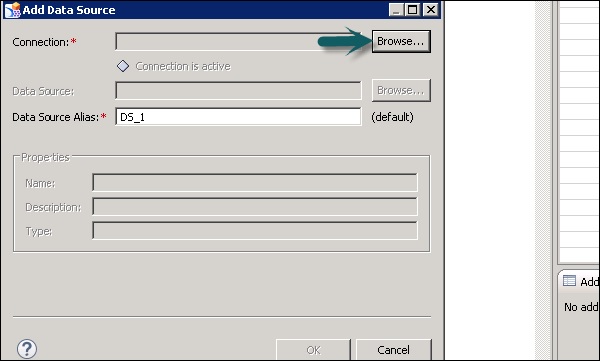
Lựa chọn eFashion.unxtệp để thêm kết nối. Bạn cũng có thể lọc kết nối từ danh sách có sẵn.

Bước tiếp theo là chỉnh sửa bảng truy vấn. Đối với điều này, bạn phải nhấp vào Chỉnh sửa đặc tả truy vấn.

Thêm kích thước và số đo vào các đối tượng kết quả. Bạn có thể mở rộng từng thư mục này trong ngăn bên trái và thêm các đối tượng vào kích thước và số đo.
Sau khi bạn chọn tất cả các đối tượng, hãy nhấp vào nút OK của bảng truy vấn. Truy vấn này sẽ được thêm vào cửa sổ thêm nguồn dữ liệu. Bấm vào OK để thêm cái này vào thư mục Nguồn dữ liệu dưới dạng xem Dàn bài.

Để chỉnh sửa chế độ xem ban đầu, nhấp chuột phải vào Data Source → Edit Initial View. Các biện pháp sẽ được thêm trực tiếp vào tab xem trước.

Thêm các thứ nguyên đã chọn trong truy vấn vào tab Hàng.
Trong ảnh chụp màn hình sau, chúng tôi đã thêm Trạng thái và Danh mục để đi kèm với các giá trị đo lường. Bạn có thể áp dụng định dạng để đo giá trị.
Nhấp vào OK và sau đó nhấp vào tab Tạo chéo.

Một tab Chữ thập đã được thêm vào khu vực biên tập và đây là cách bạn có thể kết nối với Nguồn dữ liệu vũ trụ.
